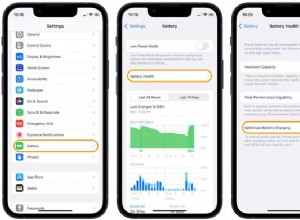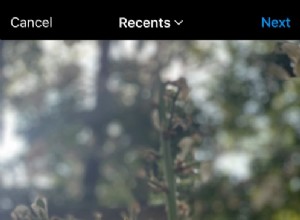في عام 2022 ، يمتلك كل شخص تقريبًا شاشة في جيوبه في جميع الأوقات ، ولكن إذا كنت مرتاحًا في منزلك ، فأنت لا تريد أن تقتصر على مشاهدة الصور ومقاطع الفيديو على شاشة هاتفك الصغيرة نسبيًا. انعكاس الشاشة هو الحل الأمثل لذلك. من المحتمل أن يكون تلفزيونك 32 بوصة أو أكبر و 1080 بكسل على الأقل ، لذلك فهو مثالي لعرض المحتوى. الخبر السار هو أن هناك العديد من الطرق المختلفة التي يمكنك من خلالها عكس الشاشة على أي تلفزيون حديث.

تشرح هذه المقالة كيف يمكنك عكس شاشة هاتفك أو جهازك اللوحي أو الكمبيوتر الشخصي على التلفزيون باستخدام عدة طرق ، بما في ذلك كابل HDMI أو Chromecast أو Airplay أو Miracast.
انعكاس الشاشة:كيفية توصيل كمبيوتر محمول بجهاز تلفزيون (باستخدام كبل HDMI)
لعكس جهاز الكمبيوتر الخاص بك أو استخدام التلفزيون كشاشة ثانية ، يجب عليك شراء كبل HDMI متوافق مع جهازك ومحول لتحويل إخراج الفيديو إلى HDMI ، إلا إذا حصلت على سلك يقوم بذلك.
كيفية توصيل الكمبيوتر المحمول الذي يعمل بنظام Windows 10/11 بالتلفزيون باستخدام محول أو كابل
لأجهزة الكمبيوتر المحمولة التي تعمل بنظام Windows ، فأنت بحاجة إلى كابل أو محول USB-C أو mini HDMI أو HDMI إلى DisplayPort أو HDMI أو SVGA (الشاشات القديمة). يمكنك العثور على الكابلات التي تحول إلى اتصال إخراج فيديو معين.
ومع ذلك ، يوصى بشراء محول يتمتع بإمكانيات متعددة الأغراض ، مثل الانتقال من mini HDMI و USB-C إلى SVGA (الشاشات القديمة) و DisplayPort و Mini DisplayPort و HDMI. غالبًا ما يجلب لك المحول المزيد من خيارات عرض الفيديو ، القادرة على توصيلات الفيديو الأخرى.
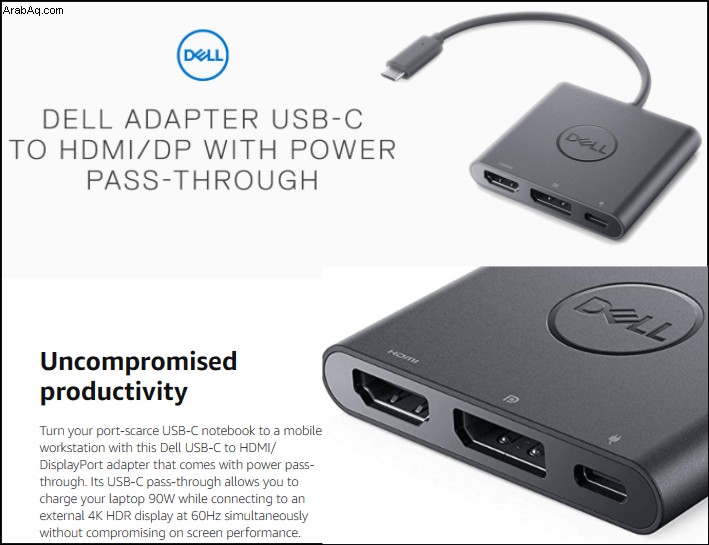
توصيل الكمبيوتر المحمول الذي يعمل بنظام Windows 10 بالتلفزيون الخاص بك
بمجرد حصولك على المحول أو الكابل المناسب ، يحين وقت الاتصال بالتلفزيون.
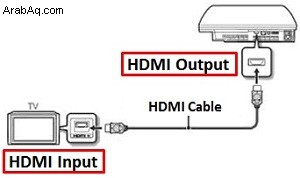
كيفية توصيل كمبيوتر محمول Macbook بالتلفزيون باستخدام محول أو كابل
لأجهزة Mac ، فأنت بحاجة إلى Thunderbolt 1or 2 (mini DisplayPort) أو Thunderbolt 3 أو 4 (USB-C) إلى SVGA (الشاشات القديمة). يعتمد محول DisplayPort أو HDMI على طراز جهاز Mac أو الخيارات المتاحة وإمكانيات إدخال المصدر.
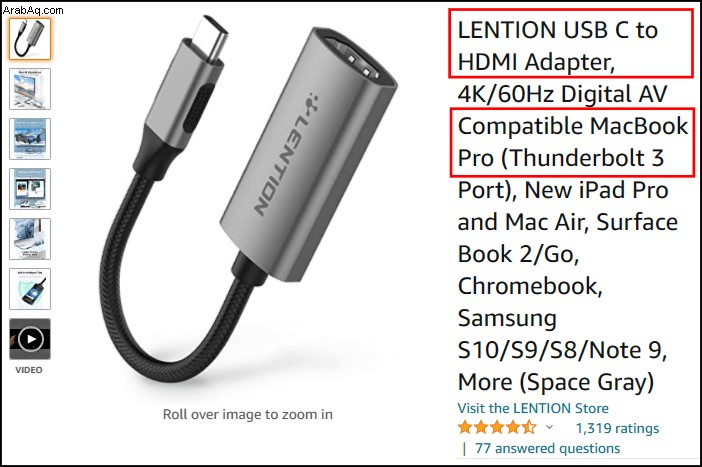
Thunderbolt 2 متوافق مع الاتجاه السفلي مع Thunderbolt 1 ، و Thunderbolt 4 متوافق مع Thunderbolt 3 ، لذلك من الأفضل الحصول على الخيار الأحدث لأي من نوعي التوصيل:
- محولات Amazon Thunderbolt 2 إلى HDMI
- محولات Amazon Thunderbolt 4 إلى HDMI
تقدم أمازون محولات Thunderbolt 4 إلى HDMI والعديد من المنتجات الأخرى لكل من أجهزة الكمبيوتر المحمولة التي تعمل بنظام Windows و Mac ، كما توفرها معظم متاجر البيع بالتجزئة أيضًا.
توصيل Macbook أو Macbook Pro أو Macbook Air Laptop بالتلفزيون
بمجرد حصولك على المحول أو الكابل المناسب ، فقد حان الوقت لتوصيل جهاز Mac بالتلفزيون لعكس شاشتك أو تمديدها. وإليك كيفية القيام بذلك.
- قم بتوصيل محول الفيديو بالإدخال المناسب ، مثل مخرج DisplayPort Thunderbolt 2 أو منفذ USB-C Thunderbolt 3. إذا كان لديك كابل بدلاً من ذلك ، فما عليك سوى إدخاله في المنفذ المناسب على جهاز Mac.
- قم بتوصيل كابل HDMI بالمحول ثم بالتلفزيون.
- اضبط التلفزيون على الإدخال الصحيح ، وسيقوم جهاز Mac الخاص بك بتهيئة العرض تلقائيًا ، سواء كنت تريد عكس شاشتك أو تمديدها.
- إذا كانت الإشارة إلى التلفزيون لا تعمل ، فيمكنك الوصول إلى "تفضيلات النظام" والوصول إلى "شاشات العرض" الإعدادات. خلاف ذلك ، قد يكون لديك محول أو كابل غير صحيح.
كيفية عكس شاشة الكمبيوتر المحمول لاسلكيًا أو توسيعها
إذا كان لديك تلفزيون ذكي مزود بإمكانيات عرض لاسلكية ، فيمكنك أيضًا عكس الشاشة أو توسيعها عن طريق إقرانها بجهاز الكمبيوتر المحمول الذي يعمل بنظام Windows 10 أو Macbook أو Macbook Pro أو Macbook Air أو حتى iPad.
اعرض جهاز الكمبيوتر المحمول لاسلكيًا على جهاز التلفزيون
للبدء ، سنعرض لك طريقة تتيح لك استخدام أي كمبيوتر محمول للعرض على جهاز التلفزيون. سواء كان لديك جهاز كمبيوتر شخصي أو جهاز Mac ، يمكنك استخدام متصفح Chrome لعكس شاشتك لاسلكيًا. وإليك الطريقة:
- قم بتوصيل التلفزيون والكمبيوتر بنفس شبكة WiFi. بعد ذلك ، اسحب متصفح Chrome على الكمبيوتر المحمول.
- انقر على النقاط الرأسية الثلاث في الركن الأيمن العلوي من المتصفح.
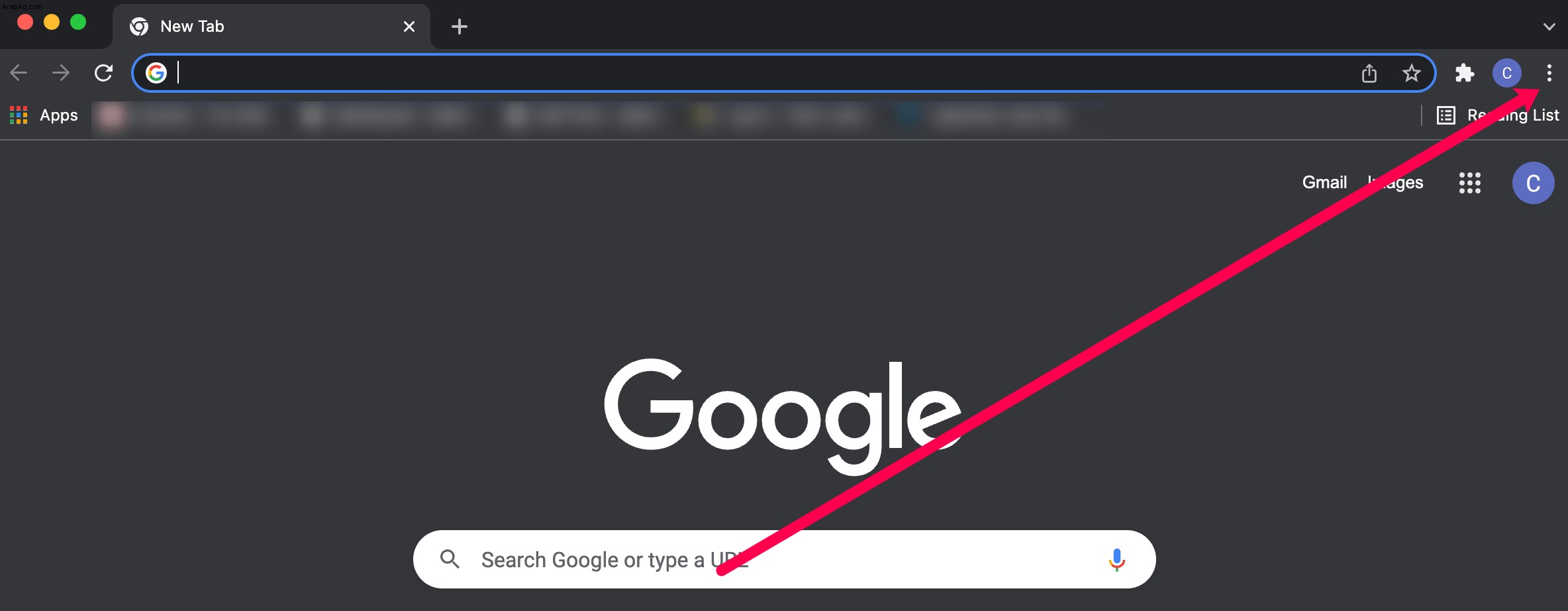
- انقر على إرسال .
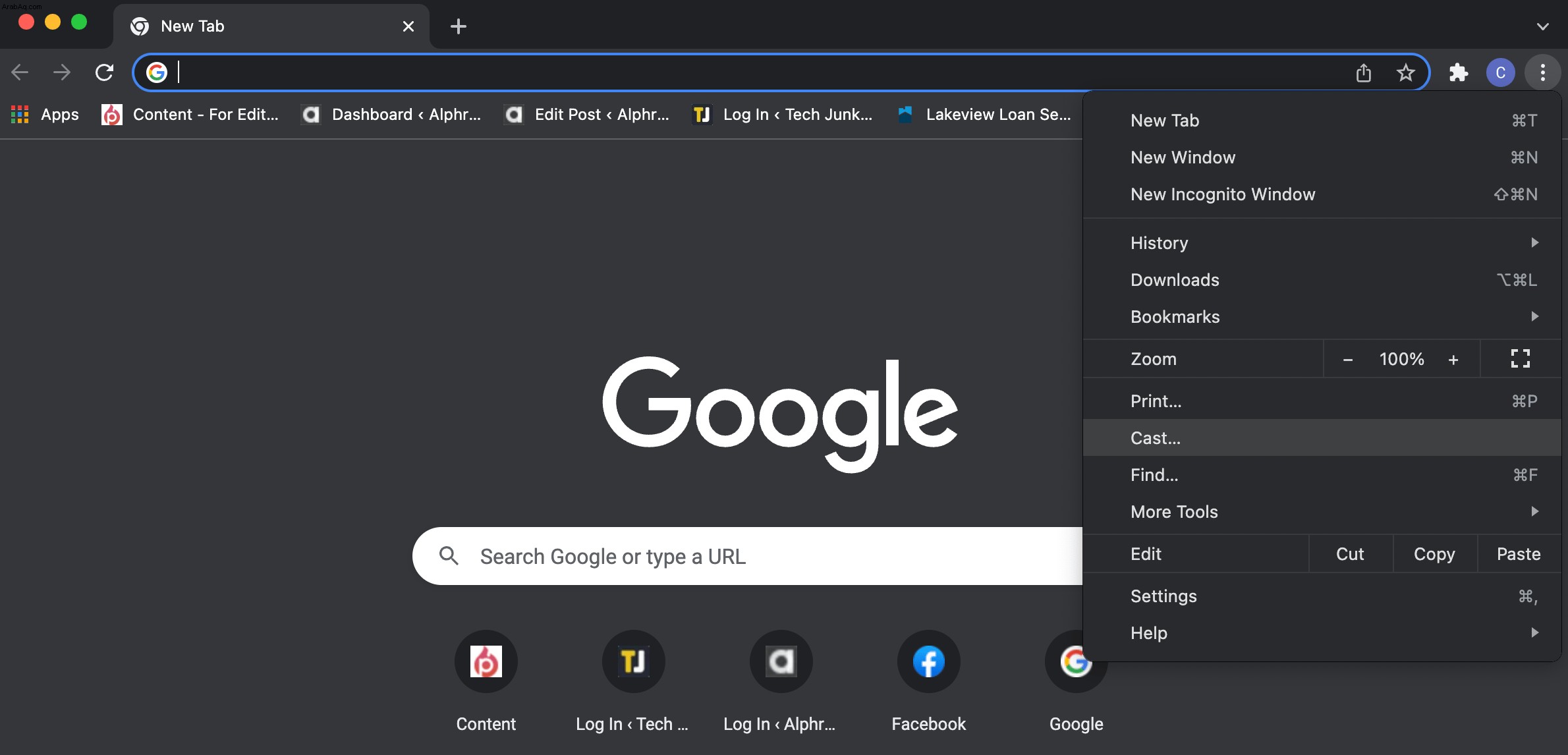
- حدد التلفزيون الخاص بك من قائمة الخيارات.
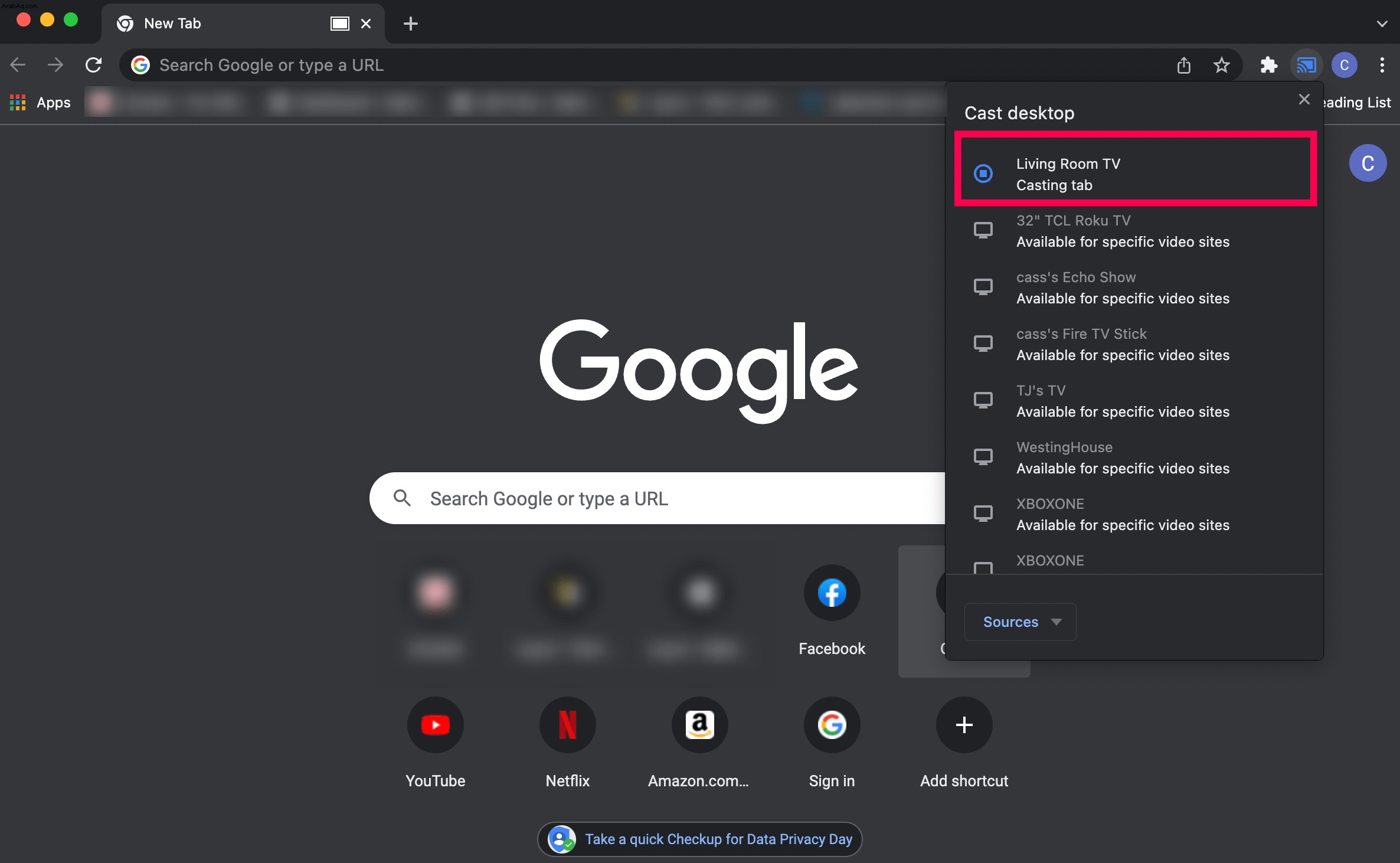
- انقر على مصادر .
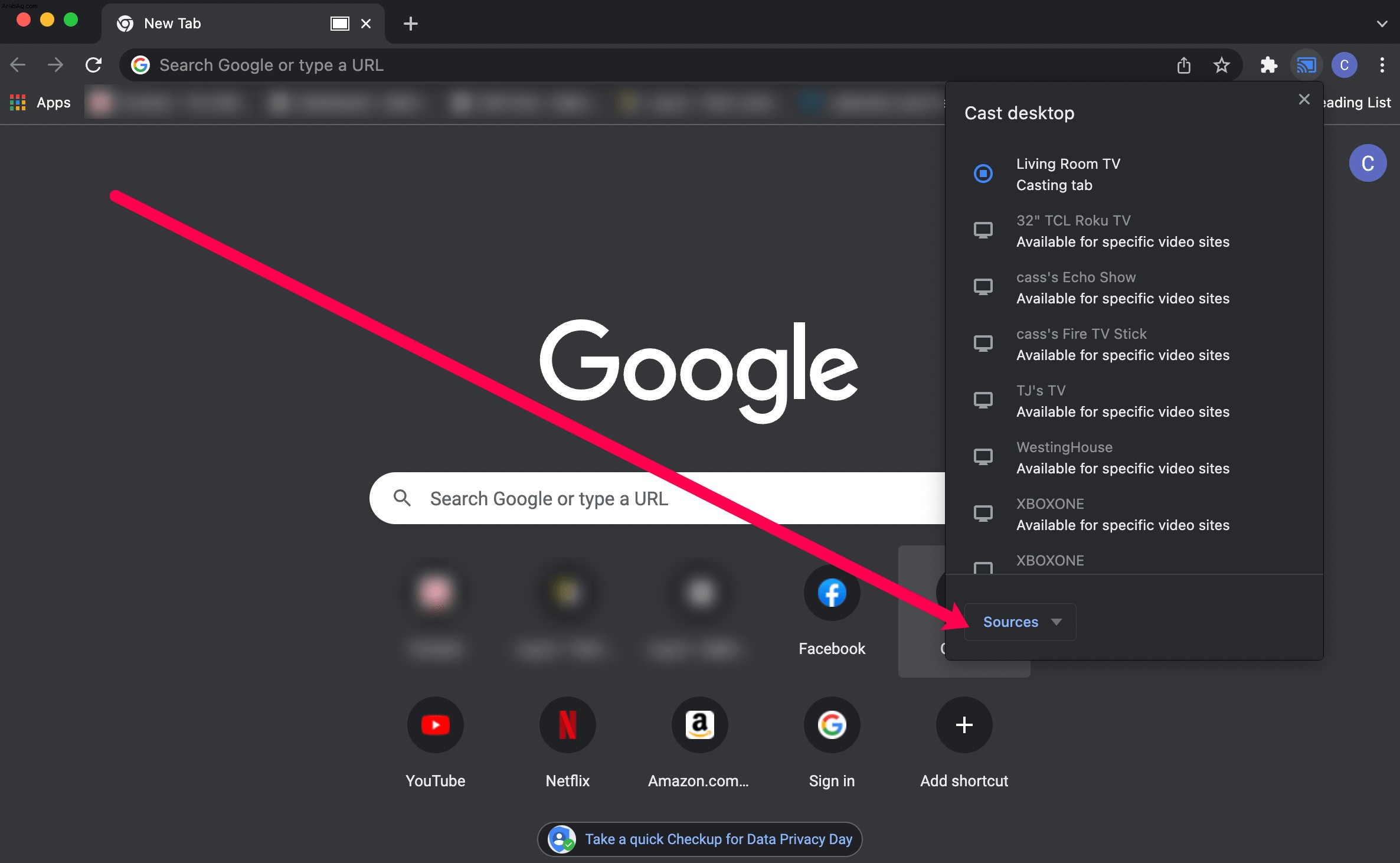
- حدد سطح المكتب .
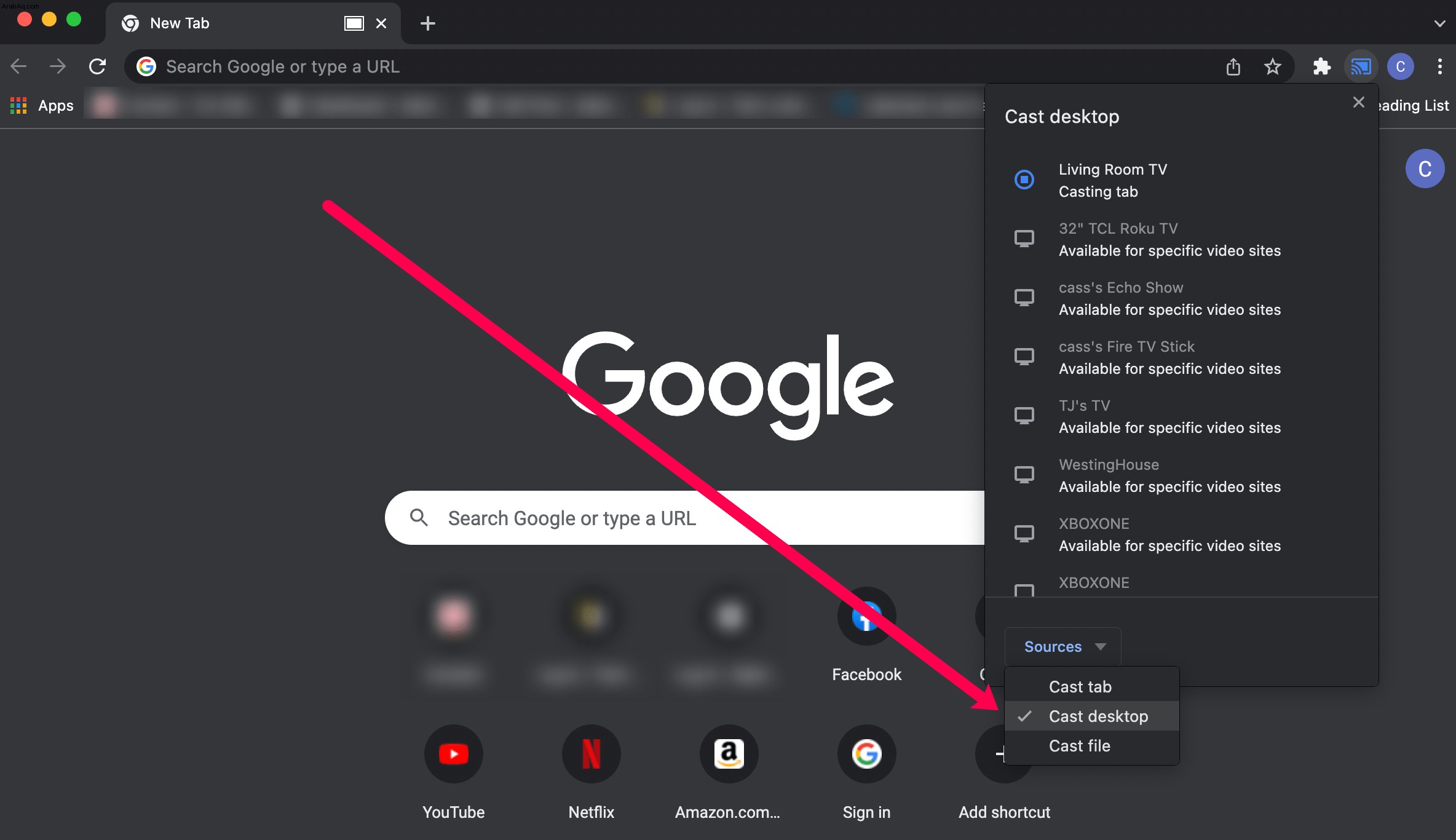
على الرغم من أن هذا يعد من الناحية الفنية الإرسال بدلاً من الانعكاس ، إلا أنه يمكنك عرض شاشتك بالكامل على التلفزيون عن طريق تحديد خيار سطح المكتب.
عرض جهاز الكمبيوتر المحمول الذي يعمل بنظام Windows 10 أو توسيعه لاسلكيًا إلى جهاز التلفزيون
- انقر فوق رمز "الإعلام" في الجزء السفلي الأيسر.
- حدد "مشروع" أو "اتصال" من الخيارات في الأسفل. اختر جهازك من قائمة الشاشات اللاسلكية المتاحة.
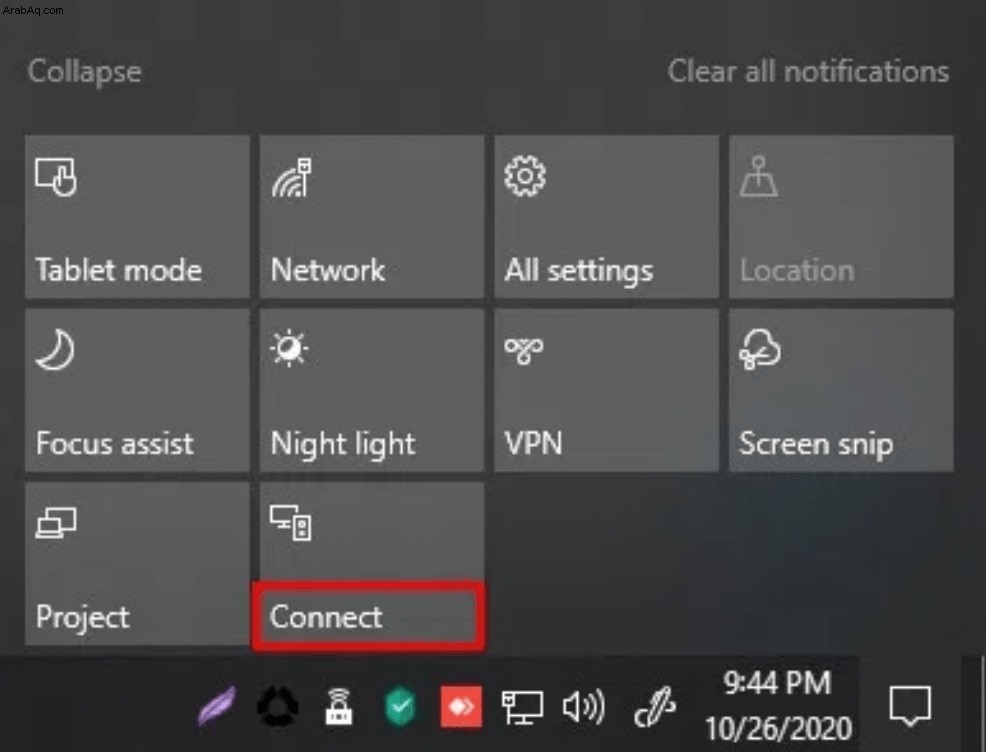
- إذا لم يكن جهازك مدرجًا ، فقد تظل قادرًا على الإرسال إليه باستخدام Chrome أو YouTube أو أي خدمة بث أخرى.
في الختام ، يمكن لمعظم أجهزة الكمبيوتر المحمولة الحديثة الاتصال فعليًا بالتلفزيون باستخدام إما USB-C أو HDMI. يحتوي بعضها على منفذ mini-HDMI أو اتصال DisplayPort. توفر المحولات أفضل الوظائف حيث يمكنك استخدام مدخلات مصدر الفيديو المختلفة. ومع ذلك ، فإن كبلًا مثل واحد مع USB-C إلى HDMI يؤدي المهمة بشكل جيد. علاوة على ذلك ، لديك الخيار اللاسلكي إذا كان التلفزيون الخاص بك يدعم Miracast. الشيء الوحيد المتبقي هو تحديد ما إذا كنت تريد عكس الشاشة الحالية أو تمديدها ، والتي يدعمها كل من macOS و Windows.
الاحتمال الآخر هو mini-DisplayPort:يمكن توصيل هذا أيضًا بتلفزيون HDMI بالكابل المناسب أو عبر محول بسيط. يمكن أن تنتقل الإشارات أيضًا عبر ناقل Thunderbolt عالي السرعة ، لذلك قد تتمكن من توصيل التلفزيون بمنفذ Thunderbolt على جهاز Macbook أو iPad.
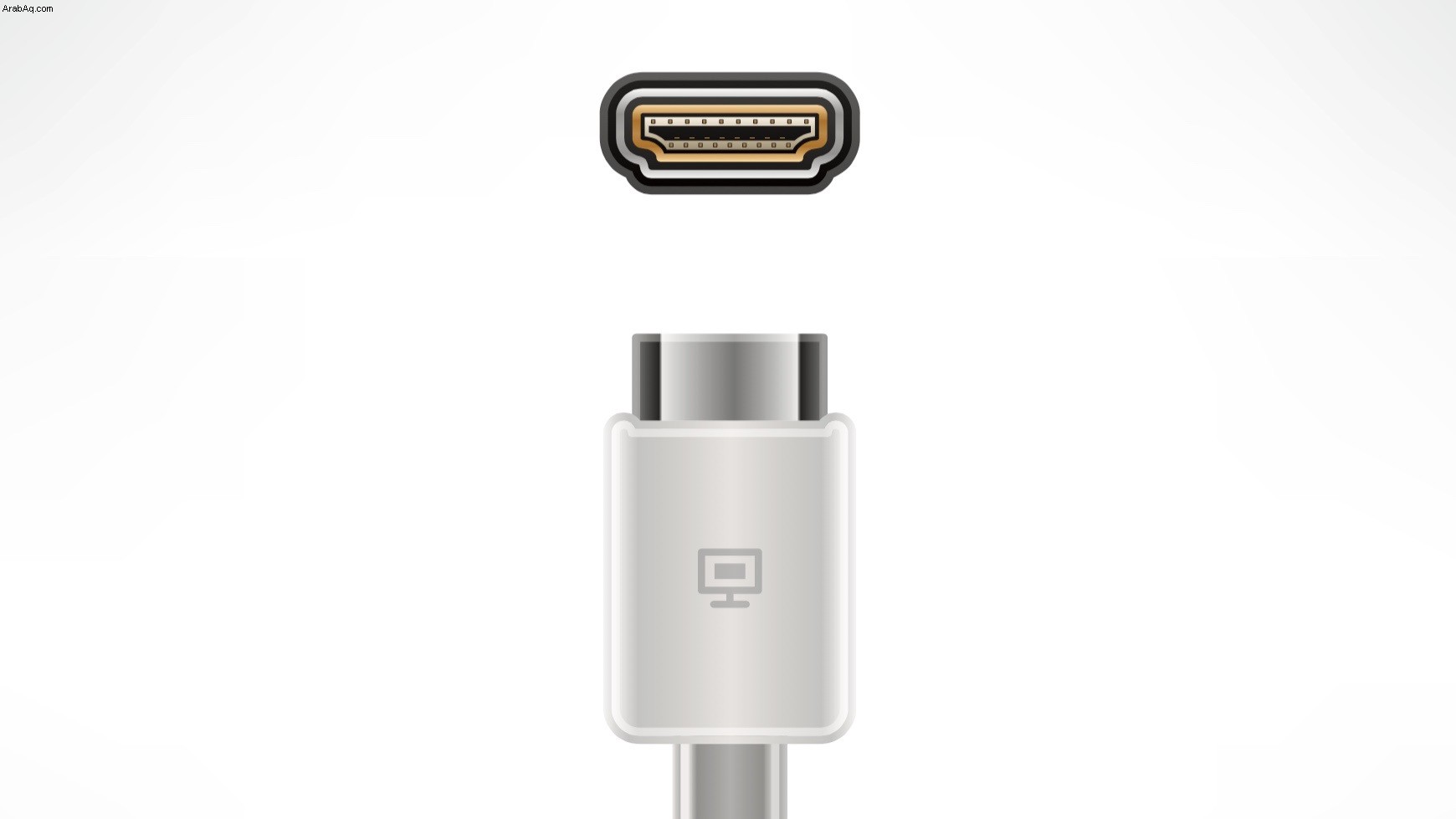
يمكن أن تحمل توصيلات HDMI و DisplayPort الصوت بالإضافة إلى الرؤية ، لذلك يجب أن يقوم كبل واحد بكل ما هو مطلوب ، ولكن قد تحتاج إلى تبديل أجهزة الصوت يدويًا لتشغيل الصوت من خلال جهاز التلفزيون. يمكنك القيام بذلك عن طريق النقر بزر الماوس الأيمن على رمز مستوى الصوت في علبة نظام Windows ، وتحديد "أجهزة التشغيل" من القائمة المنبثقة ، وتحديد الجهاز المناسب ، والنقر على "تعيين افتراضي".
كيفية عرض جهاز Android لاسلكيًا على التلفزيون
يعني تطور انعكاس الشاشة من Android إلى التلفزيون أنك قد تضطر إلى تمكين الوظيفة في إعدادات الجهاز أو استخدام تطبيق تابع لجهة خارجية.
غالبًا ما نستخدم AllCast أو تطبيق Screen Mirror آخر لأجهزة Android 10 التي لا تقدم الوظائف في الأصل. إذا كنت تستخدم جهاز Android أقدم ، فيمكنك اتباع الخطوات التالية:
- اضغط على "الإعدادات" القطعة لسحب قائمتها.

- بعد ذلك ، انقر على "إخراج الوسائط". قد يكون مكتوبًا على شيء آخر على جهازك.
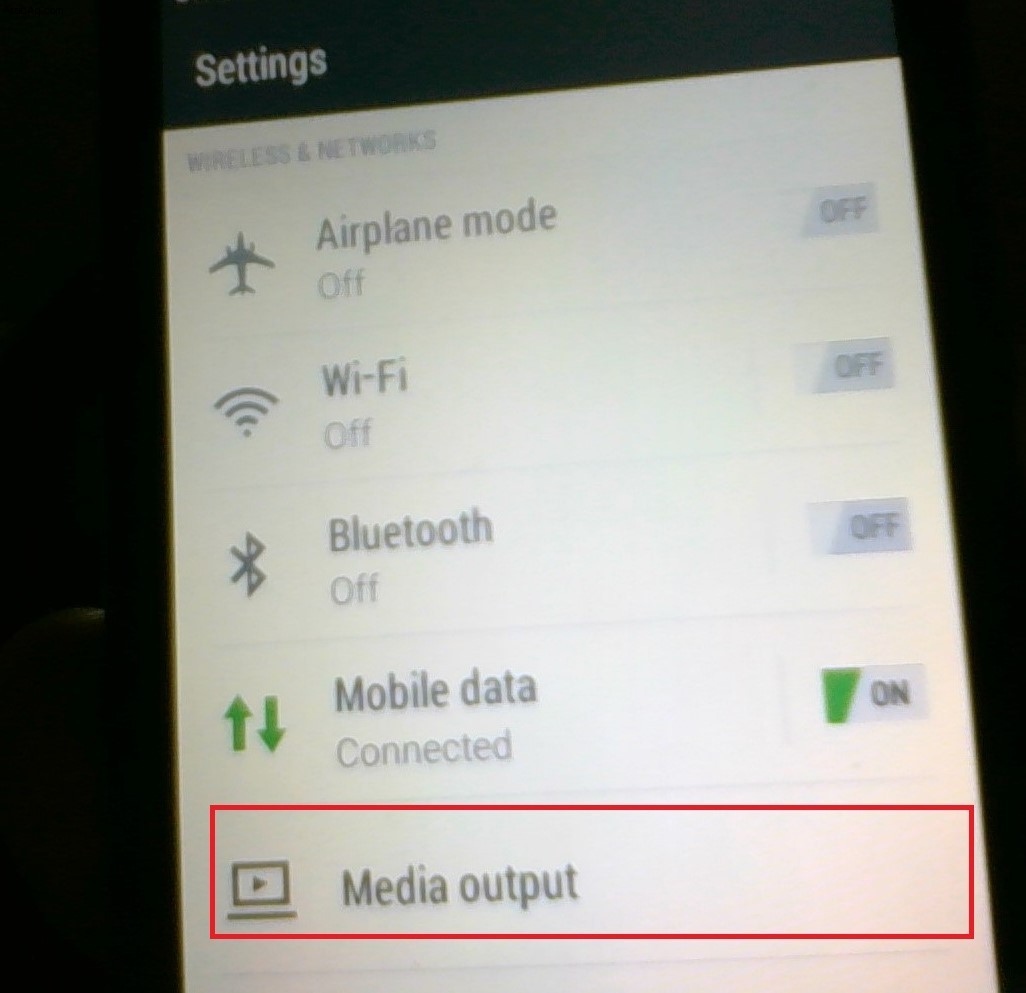
- الآن ، حدد الجهاز الذي تريد النسخ المتطابق إليه.
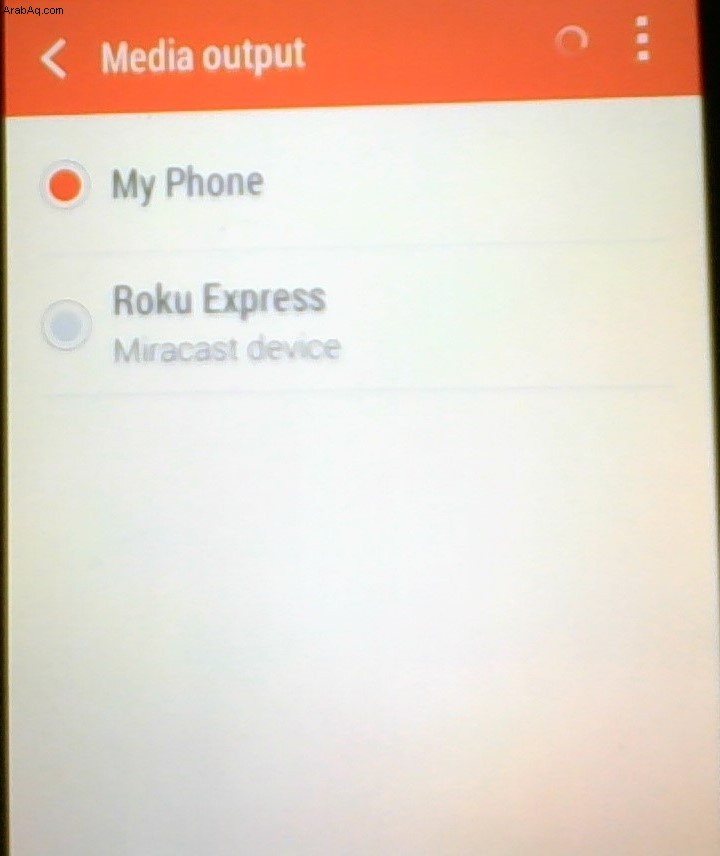
انعكاس الشاشة:كيفية توصيل جهاز كمبيوتر / هاتف Android / جهاز لوحي يعمل بنظام Android بجهاز تلفزيون (عبر Chromecast)
يتم توصيل جهاز Chromecast من Google بالجزء الخلفي من التلفزيون ويعكس صفحات الويب من متصفح الويب Chrome ، وذلك باستخدام الشبكة اللاسلكية المنزلية للاتصال بجهاز كمبيوتر محمول أو جهاز محمول يعمل بالمتصفح.
يتيح لك استخدام جهاز Chromecast دفق أي فيديو مستند إلى الإنترنت وحتى الملفات المخزنة محليًا عن طريق سحبها مباشرة إلى علامة تبويب Chrome وإرسالها. يبث Chromecast حتى 1080 بكسل ، وفي معظم الظروف ، يقدم فيديو سلسًا وخاليًا من التقطعات.

ومع ذلك ، فإن ذلك لا يمثل نهاية لمواهب Chromecast. لتلك المناسبات التي تحتاج فيها إلى عرض تطبيق على جهاز التلفزيون لا يحتوي على دعم Chromecast المدمج ، فمن الممكن أيضًا عرض المحتوى الكامل لجهاز الكمبيوتر أو سطح مكتب Mac.
انعكاس الشاشة:كيفية توصيل جهاز كمبيوتر بالتلفزيون (عبر Miracast)
منذ عام 2013 ، طرح تحالف WiFi معيار العرض اللاسلكي Miracast ، باستخدام شبكة WiFi Direct من نظير إلى نظير لتمكين الاتصالات من نقطة إلى نقطة بين الأجهزة دون استخدام جهاز توجيه.
تسمح أجهزة Miracast ببث ما يصل إلى 1080 بكسل من الفيديو والصوت المحيطي 5.1 ، ويتم تأمين الاتصال باستخدام تشفير WPA2. يتم بث المحتوى مباشرة عبر جهازك ، مما يعني أن أجهزة Miracast - على عكس جهاز Chromecast من Google - لا تحتاج إلى اتصال إنترنت خارجي. فكر في الأمر على أنه HDMI عبر WiFi.

يبدو رائعًا ، لكن كيف تستخدمه؟ حسنًا ، بالنسبة للمبتدئين ، ستحتاج إلى أجهزتك لدعم Miracast. لا ينبغي أن تكون هذه مشكلة مع الأجهزة الأحدث ، ولكن الأجهزة القديمة قد تتطلب محول Miracast ، والذي يمكن توصيله بمنافذ HDMI و USB.
فيما يتعلق بنظام التشغيل ، يجب أن يكون لديك Windows 8.1 أو Windows Phone 8.1 أو Android 4.4 أو BlackBerry 10.2.1 أو أحدث. لا يعمل OS X و iOS مع Miracast ، حيث تستخدم Apple تقنية AirPlay الخاصة بها. على الطرف المتلقي ، ستحتوي معظم أجهزة التلفزيون التي تم إصدارها خلال السنوات القليلة الماضية على دعم Miracast المدمج. إذا كان تلفزيونك أقدم من ذلك ، فستحتاج إلى شراء Miracast dongle ، مثل Microsoft Wireless Display Adapter أو Asus’s Miracast Wireless Display Dongle.
يعد شراء محول يتوافق مع طراز الهاتف أو الكمبيوتر المحمول أو الجهاز اللوحي اختيارًا جيدًا ، ولكن يجب أن يعمل اتصال Miracast عبر الأجهزة بغض النظر عن العلامة التجارية.
انعكاس الشاشة:كيفية توصيل جهاز iPhone أو iPad بالتلفزيون (عبر AirPlay)
إذا كنت تستخدم جهاز Mac مؤرخًا في 2011 أو ما بعده ، فإن نظام AirPlay الخاص بشركة Apple يتيح لك عكس عرض شاشتك لاسلكيًا على جهاز تلفزيون. إنه نظام بسيط للغاية - عندما يكون الانعكاس متاحًا ؛ تظهر أيقونة AirPlay على شريط القائمة (مربع به مثلث يشير إليه) ؛ انقر فوقه لفتح قائمة منسدلة تعرض خيار تمكين أو تعطيل النسخ المتطابق. يتيح لك AirPlay استخدام التلفزيون كشاشة ثانوية ، بحيث يمكنك تشغيل مقاطع الفيديو عليه بدقة أصلية مع الاحتفاظ بشاشة MacBook أو iMac لتطبيقات سطح المكتب.

المهم هو أن AirPlay يتطلب جهاز Apple TV متصل بالتلفزيون الخاص بك (يكتشف هذا المربع الذي يخبر OS X بإظهار الرمز). ومع ذلك ، فإن AirPlay هو نظام بسيط للغاية ، وبينما لا يزال هناك قدر ضئيل من التأخير المرئي ، تبدو الشاشة العاكسة أكثر استجابة من WiDi. يتمتع AirPlay أيضًا بميزة العمل مع أجهزة iPhone و iPad و iPod touch.
انعكاس الشاشة من كمبيوتر شخصي إلى تلفزيون:اتصالات كبل أخرى
إذا لم يكن جهاز الكمبيوتر الخاص بك يحتوي على أي من هذه المنافذ ، فلا يزال لديك خيارات. تقدم العديد من أجهزة التلفزيون مقبس VGA عاديًا ذي 15 سنًا ، لذلك إذا كان الكمبيوتر المحمول أو سطح المكتب الخاص بك يحتوي على موصل VGA تناظري ، فيمكنك استخدامه لتوصيله. ومع ذلك ، لا يحمل VGA الصوت ، مما يعني أنك سترغب في توصيل كبل ثانٍ من مقبس إخراج الصوت بجهاز الكمبيوتر بإدخال الصوت بجهاز التلفزيون.
قد يكون من الممكن أيضًا استخدام اتصال DVI. إذا كان جهاز الكمبيوتر الخاص بك يحتوي على مقبس DVI-I ، فيمكنك استخدام محول DVI-to-VGA بسيط لتوصيله بمقبس 15 سنًا بالتلفزيون وتوصيل الصوت عبر كبل منفصل كما هو موضح أعلاه.

ومع ذلك ، إذا كان مقبس DVI-D ، فهذا يعني أنه رقمي فقط ، وخيارك الوحيد هو استخدام كبل محول DVI-to-HDMI لتوصيله بمقبس HDMI. قد يبدو هذا أكثر ملاءمة من استخدام VGA ، لكن DVI لا يحمل الصوت ، ومن المحتمل ألا يوفر تلفزيونك خيار تشغيل الصوت من مصدر خارجي أثناء عرض فيديو HDMI. لذلك إذا كنت تريد صوتًا ، فسيتعين عليك استخدام مضخم صوت منفصل (أو مكبرات الصوت الداخلية للكمبيوتر المحمول).
يمكنك معرفة نوع مقبس DVI الذي يحتويه جهاز الكمبيوتر الخاص بك من خلال النظر إلى الفتحة الطويلة المسطحة في الجانب الأيسر من المنفذ:إذا كانت هناك أربعة ثقوب تحيط به في تكوين مربع ، فهو DVI-I. إذا كان الثقب المسطح عالقًا من تلقاء نفسه ، مع عدم وجود ثقوب أخرى حوله ، فهو DVI-D.
استخدام رمز "Cast"
يظهر رمز Cast الآن على العديد من الأجهزة وفي العديد من التطبيقات. خذ Facebook ، على سبيل المثال ؛ افترض أنك تقوم بالتمرير عبر موجز الأخبار على Facebook ، وترى الرمز ؛ عندما تنقر عليه ، فإنه يتصل بالتلفزيون الخاص بك. يعد هذا أحد أبسط الخيارات للهواتف الذكية والأجهزة اللوحية لأنه لا توجد أدوات مطلوبة (يجب توصيل كلا الجهازين بشبكة WiFi نفسها ، ولكن هذا كل شيء حقًا).
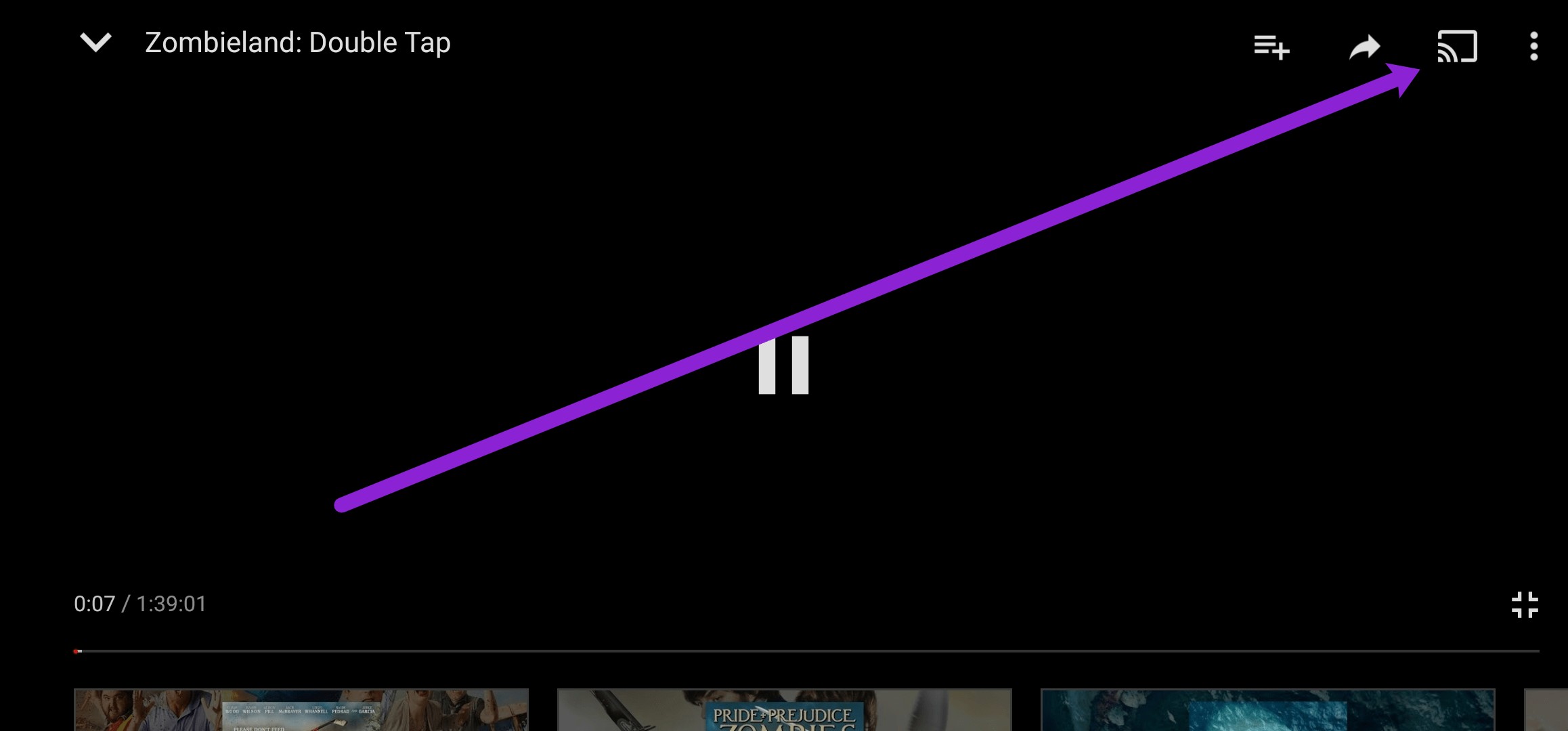
بمجرد النقر على أيقونة الإرسال ، سيبحث جهازك عن شيء قريب لعرض المحتوى. انقر فوق الخيار الخاص بالتلفزيون الخاص بك (أو وحدة تحكم الألعاب ، أو Firestick ، أو طريقة أخرى متصلة بالتلفزيون الخاص بك). ستكون هناك وقفة قصيرة. ثم سيتم عرض المحتوى على الشاشة الأكبر.
بالطبع ، هذا لا يعمل مع كل جهاز تلفزيون. تحد بعض خدمات البث مثل Disney + و Netflix من قدراتك على الإرسال. إذا واجهت مشكلة ، فاستخدم إما ميزة النسخ المطابق للجهاز ، Chrome ، أو تطبيق النسخ المطابق لجهة خارجية مثل AllCast.
الأسئلة المتداولة
إليك المزيد من الإجابات على أسئلتك حول الانعكاس.
أواجه مشكلة في توصيل أجهزتي. ماذا يحدث؟
تحقق من اتصالك بالإنترنت إذا كنت تحاول نسخ جهازك إلى جهاز آخر ، ولن يتم الاتصال به. في أغلب الأحيان ، تحدث المشكلة لأنك متصل بنطاقين مختلفين على نفس الشبكة. ما عليك سوى الانتقال إلى إعدادات WiFi على جهازك والتأكد من أنها على نفس النطاق (2.5 أو 5 جيجا هرتز).
بالطبع ، إذا كنت تستخدم أحد كبلات HDMI التي ذكرناها أعلاه ، فتحقق من أن جميع منافذك تعمل وأن الكبل مُركب بشكل صحيح. قد تتطلب منك بعض الأجهزة تشغيل خيارات المطور قبل إرسال شاشتك ، لذا تحقق مع الشركة المصنعة للتحقق مما إذا كانت الصورة لا تظهر على الفور.
هل يمكنني قفل شاشة هاتفي أثناء النسخ المطابق؟
قد لا يكون من المفاجئ أن تستهلك خاصية الانعكاس عمر البطارية. للحفاظ على كل دقيقة ثمينة من عمر البطارية ، قد تتساءل عما إذا كان بإمكانك قفل شاشة هاتفك والاستمرار في النسخ المتطابق. لن تقوم معظم الهواتف بهذا في الأصل ، ولكن هناك تطبيقات تابعة لجهات خارجية يمكن استخدامها لتنفيذ هذا الإجراء ، مثل SecondScreen.
توجه إلى App Store أو Google Play Store للعثور على تطبيق به تقييمات جيدة.